

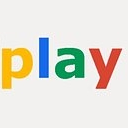
Web 2.0時代,要說什麼類型網站最火,自然是以國外的Youtube、Google Video,國內的土豆網、UUME為代表的視頻分享網站了。這類網站提供的視頻內容可謂各有千秋,但它們無一例外的都使用了Flash作為視頻播放載體,支撐這些視頻網站的技術基礎就是—— Flash 視頻 (FLV) 。
FLV 是一種全新的流媒體視頻格式,它利用了網頁上廣泛使用的Flash Player 平台,將視頻整合到Flash 動畫中。也就是說,網站的訪問者隻要能看Flash動畫,自然也能看FLV 格式視頻,而無需再額外安裝其它視頻插件,FLV視頻的使用給互聯網視頻傳播帶來了極大便利。
看了上麵這些,相信大家也躍躍欲試了吧,下麵我們就來講講如何在網頁中使用FLV 視頻。
視頻轉換為FLV格式
從Flash MX 2004開始,軟件就提供了FLV 格式支持,不過筆者建議大家使用目前最新版本的Flash 8,這個版本的Flash中有一個獨立的FLV轉換工具:Flash 8 Video Encoder。點擊係統菜單“程序”→“Macromedia”→“Macromedia Flash 8 Video Encoder”進入。
進入程序後,可以看到軟件界麵非常簡單,如圖1。實際上使用這一工具轉換普通視頻為FLV視頻很容易,隻需幾步即可完成。
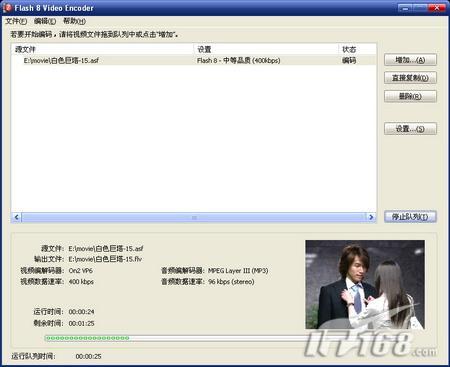
圖1
點擊“增加”按紐,軟件自動調用係統“打開”對話,選擇需要導入的視頻即可。Flash 8 Video Encoder支持轉換的視頻格式相當廣泛,如:AVI、WMV、MPEG、ASF、MOV等常見視頻格式。視頻添加進隊列後,如果你不需要做特殊修改,那麼點擊“開始隊列”按紐,程序即開始視頻轉換。
軟件轉換視頻的速度,筆者總的感覺還是較快,當然這與原始視頻大小及設置的視頻數據速率有關。整個轉換過程,主窗口下方都有信息提示,並且還能看到實時的進度預覽。轉換結束後,在轉換視頻同一文件夾下,我們就能得到一個同名的FLV文件。
當然,上述這些隻是按照默認設置進行轉換的情況,實際情況下,我們對於視頻轉換的控製還可以很多,點擊主窗口“設置”按紐進入高級設置對話框,如圖2。
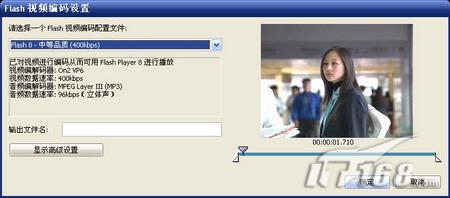
圖2
在視頻編碼設置對話框中,最顯著的就是FLV視頻品質設置,默認是“Flash 8 - 中等品質 (400kbps)”,軟件內置7種不同的編碼設置組合。我們也可以選擇自定義設置,點擊“顯示高級設置”按紐,軟件將顯示自定義的設置界麵,如圖3。
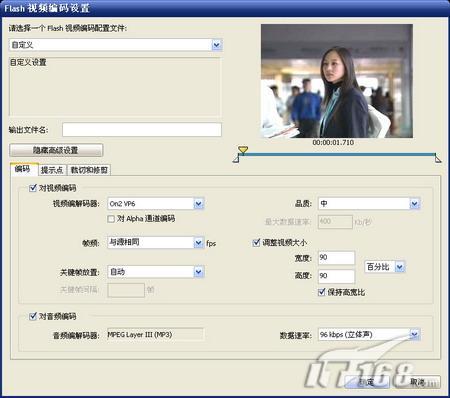
圖3
軟件提供了兩種視頻解碼器供選擇:On2 VP6(用於 Flash Player 8,支持Alpha 通道)、Sorenson Spark(用於 Flash Player 7,適用於低配置用戶);“調整視頻大小”也頗有用,我們很容易生成製定尺寸的動畫;如果你隻重視視頻效果,那麼你還可以對“音頻編碼”開刀,將默認編碼數率設置低些,那麼輸出的文件還會更小巧。
高級設置中的選擇還很多,它甚至還提供了簡單的視頻編輯功能,點擊“裁切和修剪”標簽,如圖4。
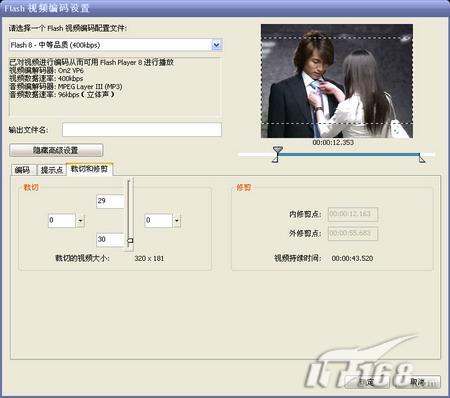
圖4
裁切使用很簡單,軟件提供了四個方向的控製,輸入數值以裁切視頻,或者點擊“三角”按紐顯示控製滑塊,拖動滑塊直觀地調整視頻尺寸,視頻預覽區會實時用虛線勾畫裁切範圍。
修剪的使用也不複雜,在視頻預覽區下方可以看到一個藍色的視頻進度指示條,拖動上方的“倒三角”按紐定位視頻播放進度。進度指示條下方有兩個按紐,它們就是“開始點”和“結束點”定位按紐,分別拖動按紐到所需位置,即完成簡單的視頻修剪。
[page]
Flash插入FLV視頻
得到了FLV文件,其實我們並不能直接在網頁中使用,我們還需要將它嫁接到Flash動畫中去。如同大家在各種視頻網站中看到的一樣,我們創建的Flash視頻並不是簡單播放就算了,它也是帶播放控製的。
運行Flash 8,創建新的Flash 文檔,點擊菜單“文件”→“導入”→“導入視頻”,進入“導入視頻”對話框,如圖5。
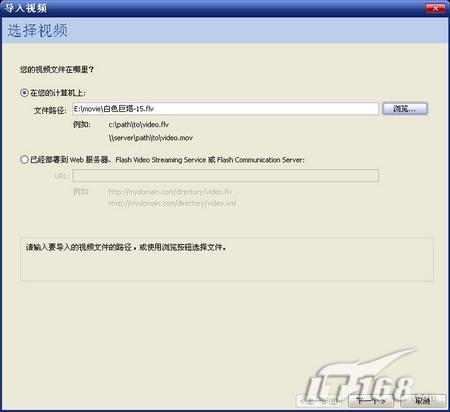
圖5
可以看到,選擇視頻時會有兩種不同的選擇:“在您的計算機上”、“已經部署到Web服務器”,這兩者是有區別的,不過目前我們僅需在本地測試動畫,選擇 “在您的計算機上”。點擊“瀏覽”按紐,通過係統打開對話框,載入我們剛生成的FLV文件,點擊“下一個”按紐繼續。
接下來選擇“部署方式”為:“從 Web 服務器漸進式下載”,進入“外觀”選項,如圖6。
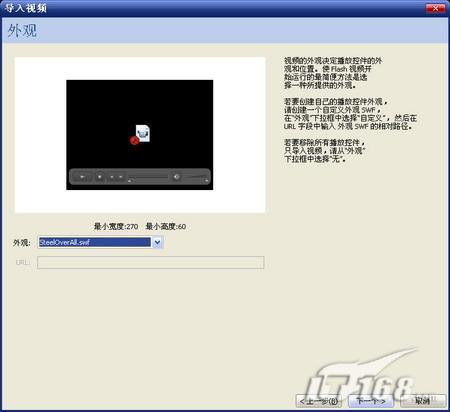
圖6
Flash 8目前已經為播放FLV視頻內置了數十個播放控製器,它們的外觀各異,控製選項也有區別,你可以根據自己的需要,選擇一個合適的播放控製器,最後點擊“完成”按紐結束。
返回Flash 8主窗口工作區,可以看到我們剛插入的視頻已經布置到位了,此時你可以直接按Ctrl+Enter測試動畫了,如圖7。

圖7
[page]
FLV播放器的生成
通過動畫預覽,我們可以發現,目前默認的Flash動畫尺寸比播放器寬了不少,我們需要重新設置一下。鼠標在工作區中選擇“播放器控件”,調用“屬性”麵板(Ctrl+F3),修改X、Y軸值為“0.0”,這樣我們就將“播放器控件”這個元件定位到了工作區的左上方頂點處,如圖8。

圖8
點擊菜單“修改”→“文檔”,進入“文檔屬性”對話框,選擇“匹配”值為“內容”,點擊“確定”返回,現在Flash文檔的尺寸就與播放器一致了。
如果大家製作的FLV視頻動畫隻打算在本地計算中播放,那麼就直接輸出SWF文件即可,如果是準備在網絡中調用,那麼還需要做一些事情。
先上傳自己製作的FLV文件到網絡服務器,獲得文件遠程網絡地址:如:http://www.scxp.net/01.flv。接下來,選擇工作區中的 “播放器控件”,調用“參數”麵板,找到“contentPath”字段,修改它的值為“http://www.scxp.net/01.flv”(原始值就是最開始大家設置的本地FLV文件路徑),如圖9。

圖9
點擊菜單“文件”→“導出”→“導出影片”,例:設置導出影片地址為“D:\”,文件名為“01.swf”。接下來,設置播放器版本為“Flash Player 8”,ActionScript版本為“ActionScript 2.0”,點擊“確定”完成。
進入“D:\”,可以看到,除了剛生成的“01.swf”文件外,還多了個“SteelOverPlaySeekMute.swf”文件,它也是調用 Flash視頻必須的文件,現在將這兩個文件也上傳到你的服務器中即可。以後你在網上任何地方需要調用Flash視頻時,隻需要插入服務器上的那個 “01.swf”動畫的網絡地址即可。
注:設置Flash動畫調用的FLV文件為網上遠程路徑後,本地預覽“01.swf”文件會有安全警告,這是正常的情況,大家不必擔心。